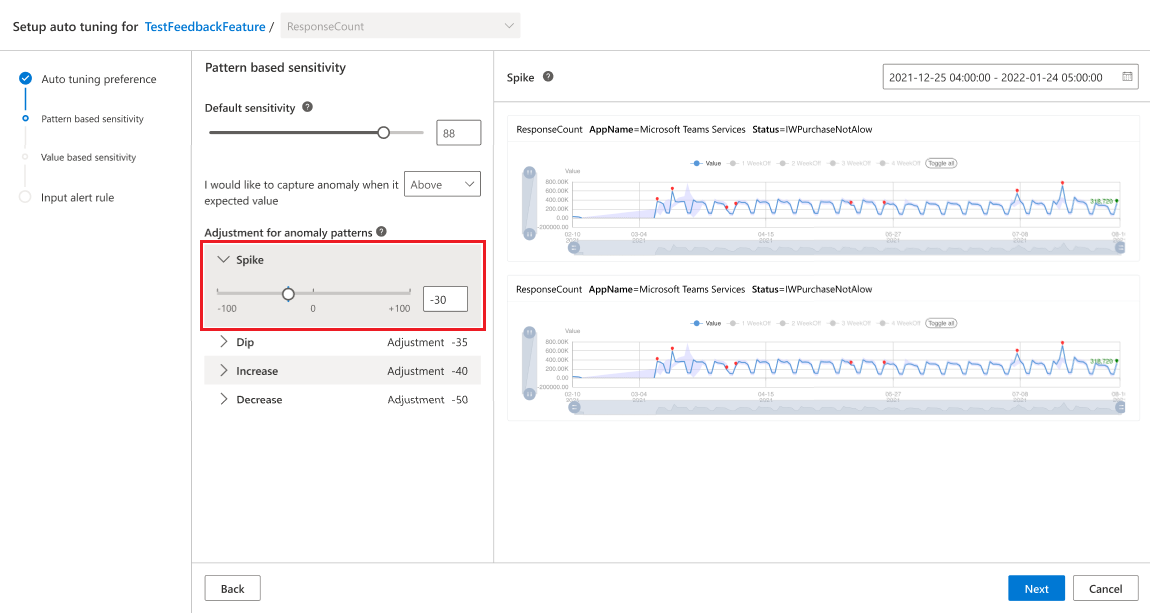Configurare le metriche e ottimizzare la configurazione del rilevamento
Importante
A partire dal 20 settembre 2023 non sarà possibile creare nuove risorse di Advisor metriche. Il servizio Advisor metriche viene ritirato il 1° ottobre 2026.
Usare questo articolo per iniziare a configurare l'istanza di Advisor metriche usando il portale Web e ottimizzare i risultati del rilevamento anomalie.
Metriche
Per esplorare le metriche per un feed di dati specifico, passare alla pagina Feed di dati e selezionare uno dei feed. Verrà visualizzato un elenco di metriche associate.
Selezionare uno dei nomi delle metriche per visualizzarne i dettagli. In questa visualizzazione è possibile passare a un'altra metrica nello stesso feed di dati usando l'elenco a discesa nell'angolo superiore destro dello schermo.
Quando si visualizzano per la prima volta i dettagli di una metrica, è possibile caricare una serie temporale consentendo a Advisor metriche di sceglierne una o specificando i valori da includere per ogni dimensione.
È anche possibile selezionare intervalli di tempo e modificare il layout della pagina.
Nota
- L'ora di inizio è inclusiva.
- L'ora di fine è esclusiva.
È possibile selezionare la scheda Eventi imprevisti per visualizzare le anomalie e trovare un collegamento all'hub eventi imprevisti.
Ottimizzare la configurazione del rilevamento
Una metrica può applicare una o più configurazioni di rilevamento. È disponibile una configurazione predefinita per ogni metrica, a cui è possibile modificare o aggiungere, in base alle esigenze di monitoraggio.
Ottimizzazione automatica della configurazione del rilevamento in base alle preferenze di anomalie
L'ottimizzazione automatica della configurazione del rilevamento è una nuova funzionalità rilasciata in Advisor metriche per risolvere gli scenari seguenti:
A seconda del caso d'uso, alcuni tipi di anomalie possono essere di interesse più significativo. A volte si potrebbe essere interessati a picchi improvvisi o dips, ma altri casi, picchi/dips o anomalie temporanee non sono critici. In precedenza era difficile distinguere la configurazione per diversi tipi di anomalie. La nuova funzionalità di ottimizzazione automatica rende possibile questa distinzione tra i tipi di anomalie. A partire dal momento, sono disponibili cinque modelli di anomalia supportati:
- Punta
- Tuffo
- Aumento
- Diminuzione
- Costante
In alcuni casi, possono essere presenti molte dimensioni all'interno di una metrica, che suddivideranno la metrica in centinaia, migliaia o ancora più serie temporali da monitorare. Tuttavia, spesso alcune di queste dimensioni non sono ugualmente importanti. Si prendano ad esempio i ricavi, il numero per le piccole regioni o una categoria di prodotti di nicchia potrebbe essere piuttosto piccolo e quindi anche non stabile. Ma allo stesso tempo non necessariamente critico. La nuova funzionalità di ottimizzazione automatica ha reso possibile ottimizzare la configurazione in base all'intervallo di valori della serie.
In questo modo non è necessario dedicare il massimo sforzo di ottimizzazione della configurazione di nuovo e di nuovo e riduce anche il rumore degli avvisi.
Nota
La funzionalità di ottimizzazione automatica viene applicata solo al metodo "Rilevamento intelligente".
Prerequisito per l'attivazione dell'ottimizzazione automatica
Dopo l'onboarding delle metriche in Advisor metriche, il sistema tenterà di eseguire statistiche sulle metriche per classificare i tipi di criteri di anomalia e la distribuzione dei valori delle serie . Fornendo questa funzionalità, è possibile ottimizzare ulteriormente la configurazione in base alle proprie preferenze specifiche. All'inizio verrà visualizzato lo stato Inizializzazione.
Scegliere di abilitare l'ottimizzazione automatica sul modello di anomalie e sul valore della serie
La funzionalità consente di ottimizzare la configurazione del rilevamento da due punti di vista modello di anomalie e valore della serie. In base al caso d'uso specifico, è possibile scegliere quello da abilitare o abilitare entrambi.
Per l'opzione modello di anomalie, il sistema elencherà modelli di anomalie diversi osservati con la metrica. È possibile scegliere quelli a cui si è interessati e selezionarli, i modelli non selezionati avranno la loro sensibilità ridotta per impostazione predefinita.
Per l'opzione di valore della serie, la selezione dipenderà dal caso d'uso specifico. È necessario decidere se si vuole usare una sensibilità più elevata per le serie con valori più elevati e ridurre la sensibilità su valori bassi o viceversa. Selezionare quindi la casella di controllo.
Ottimizzare la configurazione per i modelli di anomalie selezionati
Se vengono scelti modelli di anomalie specifici, il passaggio successivo consiste nell'ottimizzare la configurazione per ognuno di essi. Esiste una sensibilità globale applicata per tutte le serie. Per ogni modello di anomalie, è possibile ottimizzare la regolazione, basata sulla sensibilità globale.
È necessario ottimizzare ogni modello di anomalia scelto singolarmente.
Ottimizzare la configurazione per ogni gruppo di valori di serie
Dopo che il sistema genera statistiche su tutte le serie temporali all'interno della metrica, vengono creati automaticamente diversi gruppi di valori di serie. Come descritto in precedenza, è possibile ottimizzare la regolazione per ogni gruppo di valori di serie in base alle esigenze aziendali specifiche.
Ci sarà una regolazione predefinita configurata per ottenere i migliori risultati di rilevamento, ma può essere ulteriormente ottimizzata.
Configurare le regole di avviso
Anche dopo aver ottimizzato la configurazione di rilevamento per l'acquisizione di anomalie valide, è comunque importante immettere le regole di avviso per assicurarsi che le regole di avviso finali possano soddisfare eventuali esigenze aziendali. Esistono diverse regole che possono essere impostate, ad esempio regole di filtro o regole di avviso continue.
Dopo aver configurato tutte le impostazioni descritte nella sezione precedente, il sistema li orchestra insieme e rileva automaticamente le anomalie in base alle preferenze immesse. L'obiettivo è ottenere la configurazione migliore che funziona per ogni metrica, che può essere ottenuta molto più facilmente tramite l'uso della nuova funzionalità di ottimizzazione automatica.
Ottimizzare la configurazione per tutte le serie nella metrica corrente
Questa configurazione verrà applicata a tutte le serie di questa metrica, ad eccezione di quelle con una configurazione separata. Una configurazione a livello di metrica viene applicata per impostazione predefinita quando viene eseguito l'onboarding dei dati e viene visualizzata nel pannello sinistro. Gli utenti possono modificare direttamente la configurazione del livello di metrica nella pagina delle metriche.
Esistono parametri aggiuntivi, ad esempio Direction e Valid anomaly , che possono essere usati per ottimizzare ulteriormente la configurazione. È anche possibile combinare metodi di rilevamento diversi.
Ottimizzare la configurazione per una serie o un gruppo specifico
Selezionare Configurazione avanzata sotto le opzioni di configurazione a livello di metrica per visualizzare la configurazione a livello di gruppo. È possibile aggiungere una configurazione per una singola serie o un gruppo di serie facendo clic sull'icona + in questa finestra. I parametri sono simili ai parametri di configurazione a livello di metrica, ma potrebbe essere necessario specificare almeno un valore di dimensione per una configurazione a livello di gruppo per identificare un gruppo di serie. Specificare tutti i valori delle dimensioni per la configurazione a livello di serie per identificare una serie specifica.
Questa configurazione verrà applicata al gruppo di serie o serie specifiche anziché alla configurazione a livello di metrica. Dopo aver impostato le condizioni per questo gruppo, salvarlo.
Metodi di Rilevamento delle anomalie
Advisor metriche offre più metodi di rilevamento anomalie: soglia rigida, rilevamento intelligente, soglia di modifica. È possibile usare uno o combinarli usando operatori logici facendo clic sul pulsante '+' .
Soglia rigida
La soglia rigida è un metodo di base per il rilevamento anomalie. È possibile impostare un limite superiore e/o inferiore per determinare l'intervallo di valori previsto. Eventuali punti che non rientrano nel limite verranno identificati come anomalie.
Rilevamento intelligente
Il rilevamento intelligente è basato sull'apprendimento automatico che apprende i modelli dai dati cronologici e li usa per il rilevamento futuro. Quando si usa questo metodo, sensitivity è il parametro più importante per ottimizzare i risultati del rilevamento. È possibile trascinarlo in un valore più piccolo o maggiore per influire sulla visualizzazione sul lato destro della pagina. Scegliere una adatta ai dati e salvarla.
In modalità di rilevamento intelligente, i parametri di riservatezza e versione limite vengono usati per ottimizzare il risultato del rilevamento anomalie.
La sensibilità può influire sulla larghezza dell'intervallo di valori previsto di ogni punto. In caso di aumento, l'intervallo di valori previsto sarà più stretto e verranno segnalate altre anomalie:
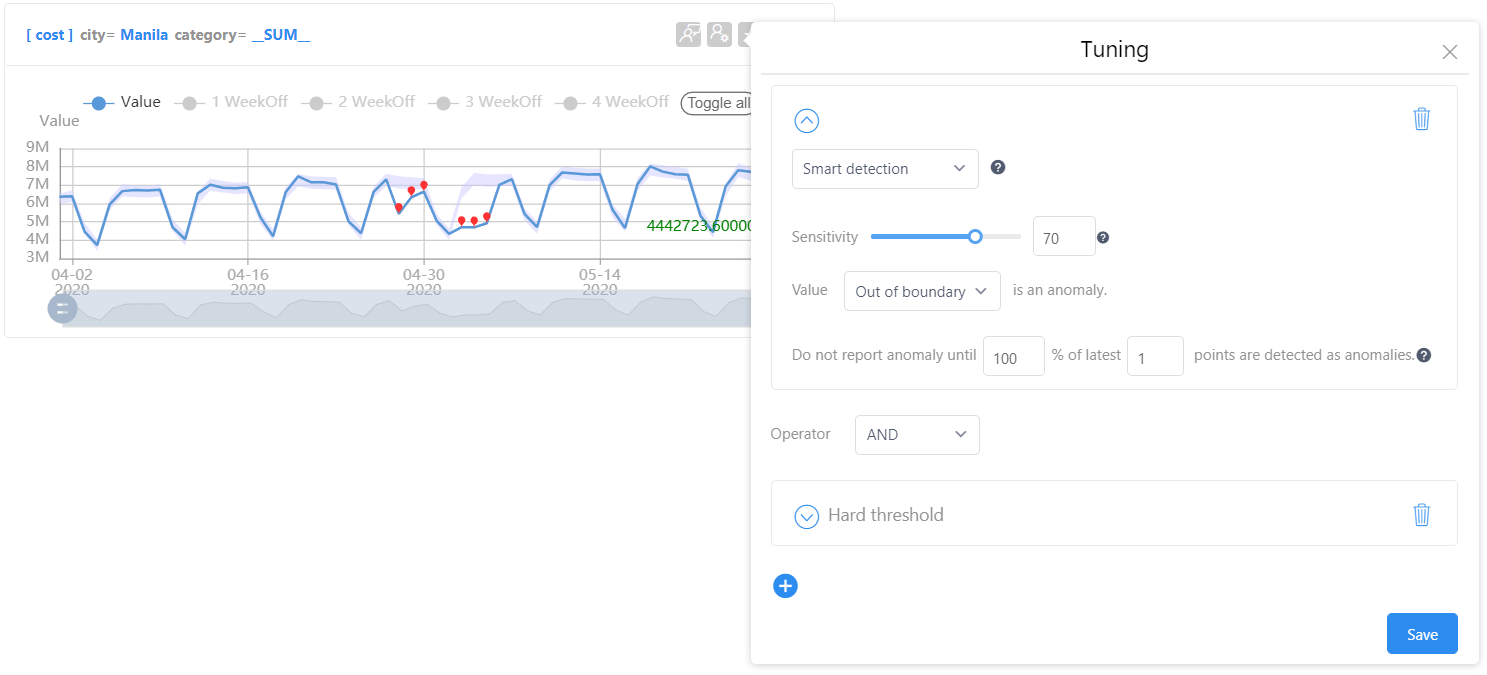
Quando la sensibilità viene disattivata, l'intervallo di valori previsto sarà più ampio e verranno segnalate meno anomalie:
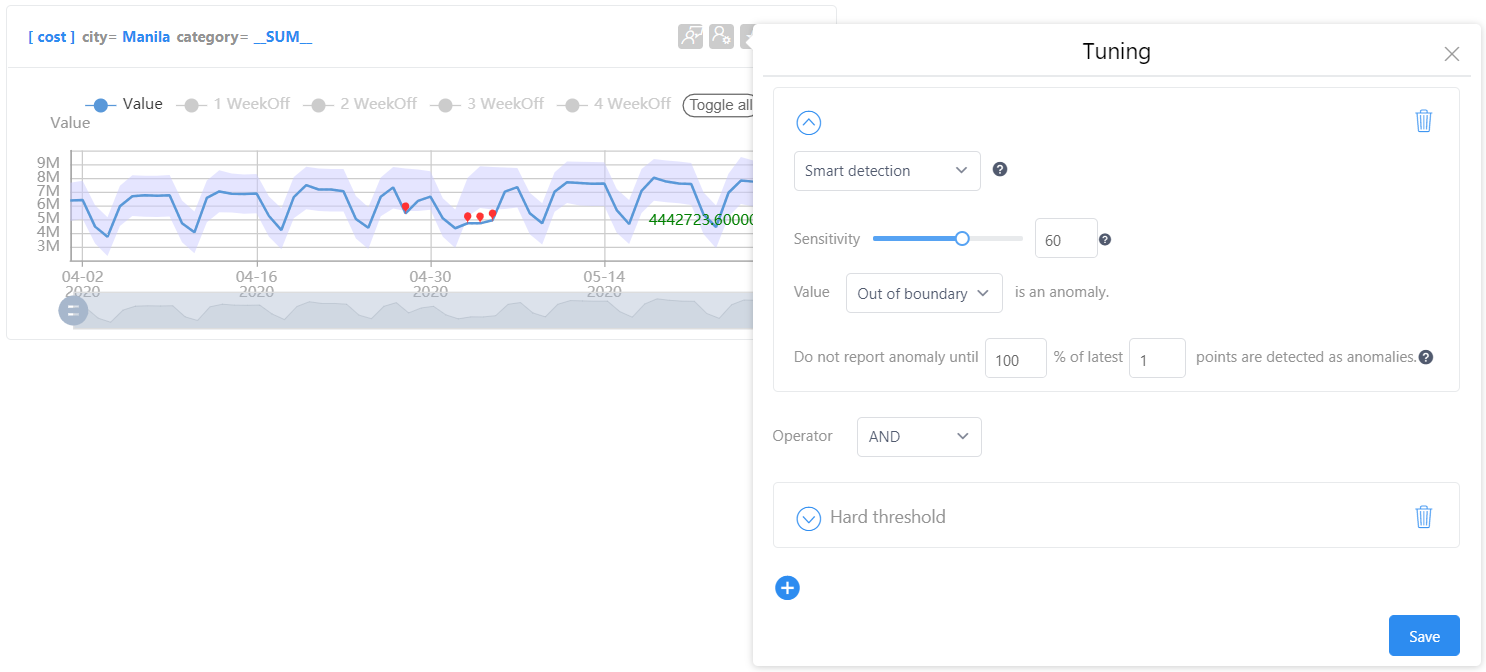
Modificare la soglia
La soglia di modifica viene in genere usata quando i dati delle metriche rimangono in genere intorno a un determinato intervallo. La soglia viene impostata in base alla percentuale di modifica. La modalità Modifica soglia è in grado di rilevare anomalie negli scenari:
- I dati sono normalmente stabili e uniformi. Si vuole ricevere una notifica quando si verificano fluttuazioni.
- I dati sono normalmente instabili e fluttuano molto. Si vuole ricevere una notifica quando diventa troppo stabile o piatta.
Usare la procedura seguente per usare questa modalità:
Selezionare Cambia soglia come metodo di rilevamento anomalie quando si impostano le configurazioni di rilevamento anomalie per le metriche o le serie temporali.
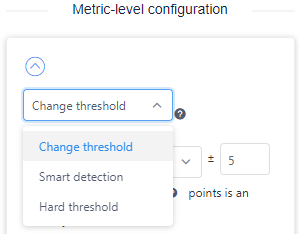
Selezionare l'intervallo non compreso nell'intervallo o nel parametro di intervallo in base allo scenario in uso.
Se si desidera rilevare le fluttuazioni, selezionare fuori dall'intervallo. Ad esempio, con le impostazioni seguenti, qualsiasi punto dati che cambia oltre il 10% rispetto a quello precedente verrà rilevato come outlier.
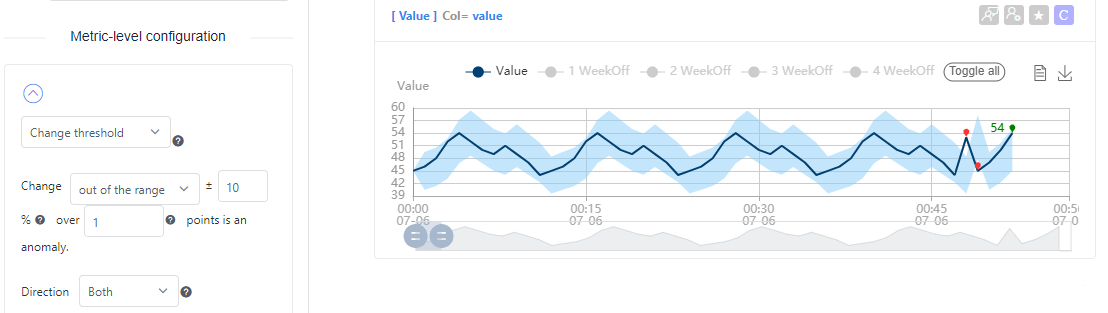
Se si desidera rilevare linee flat nei dati, selezionare nell'intervallo. Ad esempio, con le impostazioni seguenti, qualsiasi punto dati che cambia entro lo 0,01% rispetto a quello precedente verrà rilevato come outlier. Poiché la soglia è così piccola (0,01%), rileva le linee flat nei dati come outlier.
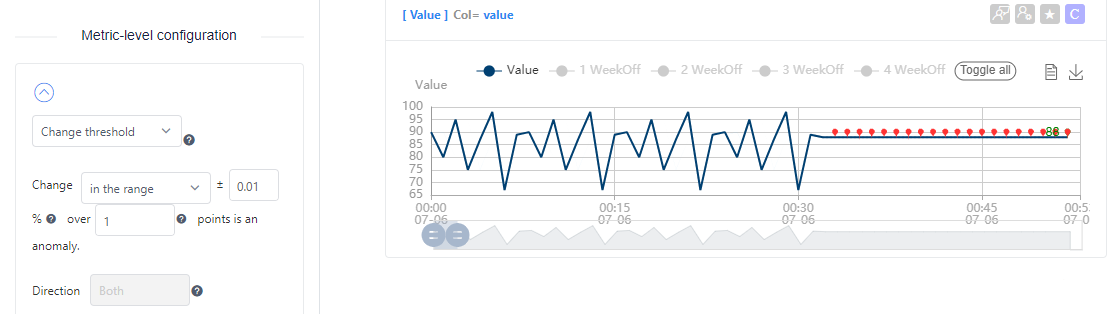
Impostare la percentuale di modifica che verrà conteggiata come anomalia e quali punti dati acquisiti in precedenza verranno usati per il confronto. Questo confronto è sempre tra il punto dati corrente e un singolo punto dati N punti prima.
La direzione è valida solo se si usa la modalità fuori intervallo :
- Configura il rilevamento per rilevare le anomalie solo quando (punto dati corrente) - (punto dati di confronto) >+ soglia.
- Il rilevamento viene configurato per rilevare le anomalie solo quando (punto dati corrente) - (confronto tra punti dati) <- - percentuale di soglia del punto dati.
Eventi preimpostati
In alcuni casi, gli eventi e le occorrenze previsti (ad esempio le festività) possono generare dati anomali. Usando gli eventi predefiniti, è possibile aggiungere flag all'output di rilevamento anomalie, durante gli orari specificati. Questa funzionalità deve essere configurata dopo l'onboarding del feed di dati. Ogni metrica può avere una sola configurazione evento preimpostata.
Nota
La configurazione degli eventi preimpostata prende in considerazione le festività durante il rilevamento delle anomalie e può modificare i risultati. Verrà applicato ai punti dati inseriti dopo aver salvato la configurazione.
Selezionare il pulsante Configura evento preimpostato accanto all'elenco a discesa metriche in ogni pagina dei dettagli della metrica.

Nella finestra visualizzata configurare le opzioni in base all'utilizzo. Assicurarsi che l'opzione Abilita evento festività sia selezionata per usare la configurazione.
La sezione Evento festività consente di eliminare le anomalie non necessarie rilevate durante le festività. Sono disponibili due opzioni per l'opzione Strategia che è possibile applicare:
- Elimina festività: elimina tutte le anomalie e gli avvisi nei risultati del rilevamento anomalie durante il periodo di festività.
- Festività come fine settimana: calcola i valori medi previsti di diversi fine settimana corrispondenti prima della festività e basa lo stato anomalie fuori di questi valori.
È possibile configurare diversi altri valori:
| Opzione | Descrizione |
|---|---|
| Scegliere una dimensione come paese | Scegliere una dimensione contenente le informazioni sul paese. Ad esempio, un codice paese. |
| Mapping del codice paese | Mapping tra un codice paese standard e i dati del paese scelti della dimensione. |
| Opzioni per le festività | Se prendere in considerazione tutte le festività, solo le festività PTO (a pagamento) o solo le festività non PTO. |
| Giorni di espansione | I giorni interessati prima e dopo una vacanza. |
La sezione Dell'evento Cycle può essere usata in alcuni scenari per ridurre gli avvisi non necessari usando modelli ciclici nei dati. Ad esempio:
- Metriche con più modelli o cicli, ad esempio un modello settimanale e mensile.
- Le metriche che non hanno un modello chiaro, ma i dati sono confrontabili anno su anno (yoy), mese su mese (mom), settimana su settimana (WoW) o giorno dopo giorno (DoD).
Non tutte le opzioni sono selezionabili per ogni granularità. Di seguito sono riportate le opzioni disponibili per granularità ( ✔ per disponibile, X per non disponibile):
| Granularità | YoY | Mamma | Wow | DoD |
|---|---|---|---|---|
| Annuale | X | X | X | X |
| Mensile | X | X | X | X |
| Ogni settimana | ✔ | X | X | X |
| Ogni giorno | ✔ | ✔ | ✔ | X |
| Oraria | ✔ | ✔ | ✔ | ✔ |
| Minuziosamente | X | X | X | X |
| Secondo luogo | X | X | X | X |
| Personalizzato* | ✔ | ✔ | ✔ | ✔ |
Quando si usa una granularità personalizzata in secondi, disponibile solo se la metrica è più lunga di un'ora e minore di un giorno.
L'evento Cycle viene usato per ridurre le anomalie se seguono un modello ciclico, ma segnala un'anomalia se più punti dati non seguono il modello. La modalità strict viene usata per abilitare la segnalazione anomalie se anche un punto dati non segue il modello.
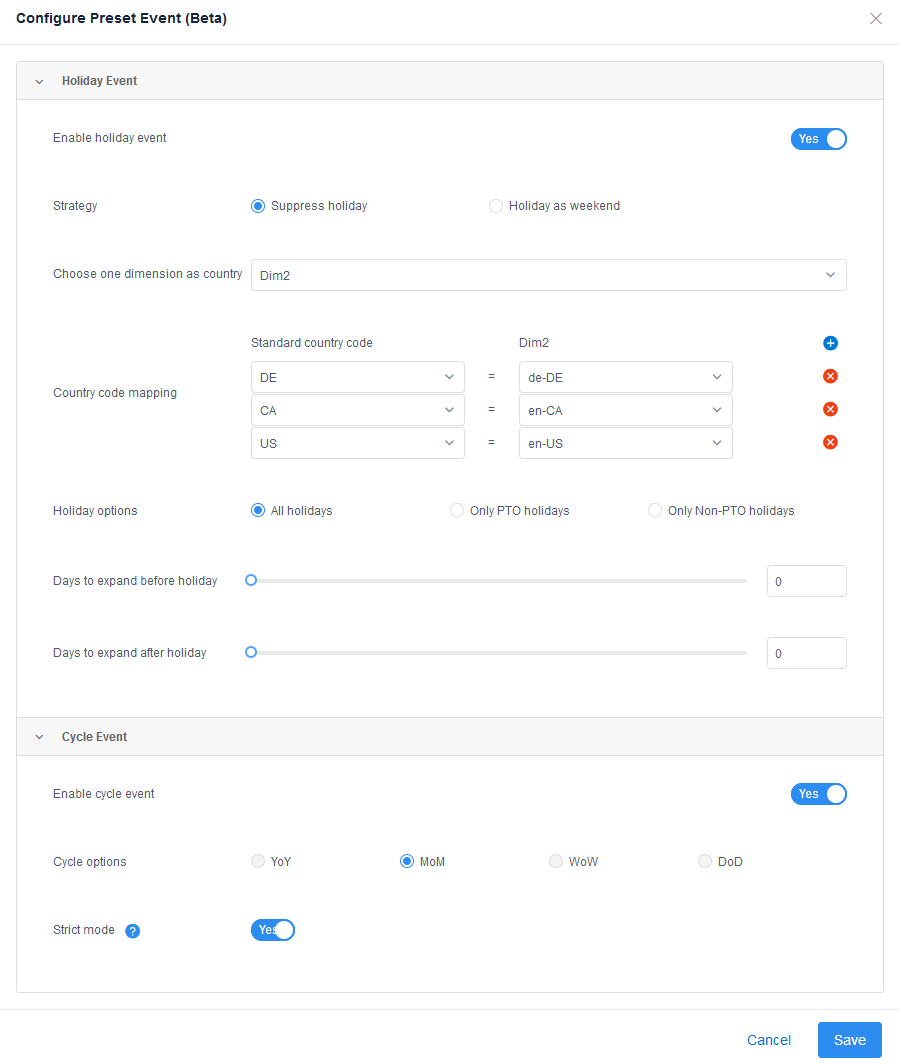
Visualizzare gli eventi imprevisti recenti
Advisor metriche rileva le anomalie in tutti i dati delle serie temporali durante l'inserimento. Tuttavia, non tutte le anomalie devono essere inoltrate, perché potrebbero non avere un impatto significativo. L'aggregazione verrà eseguita sulle anomalie per raggruppare quelle correlate agli eventi imprevisti. È possibile visualizzare questi eventi imprevisti dalla scheda Evento imprevisto nella pagina dei dettagli delle metriche.
Selezionare un evento imprevisto per passare alla pagina Di analisi degli eventi imprevisti in cui è possibile visualizzare altri dettagli su di esso. Selezionare Gestisci eventi imprevisti nel nuovo hub eventi imprevisti per trovare la pagina Hub eventi imprevisti in cui è possibile trovare tutti gli eventi imprevisti nella metrica specifica.
Sottoscrivere anomalie per la notifica
Se si vuole ricevere una notifica ogni volta che viene rilevata un'anomalia, è possibile sottoscrivere avvisi per la metrica usando un hook. Per altre informazioni, vedere Configurare gli avvisi e ricevere notifiche usando un hook per altre informazioni.